Come esportare la rubrica del cellulare Apple
Nell'uso quotidiano abbiamo spesso la necessità di esportare ed eseguire il backup della rubrica (contatti) dei telefoni cellulari Apple o di trasferirli su altri dispositivi. Questo articolo introdurrà in dettaglio diversi metodi di esportazione comuni e fornirà dati strutturati come riferimento.
1. Esporta la rubrica tramite iCloud
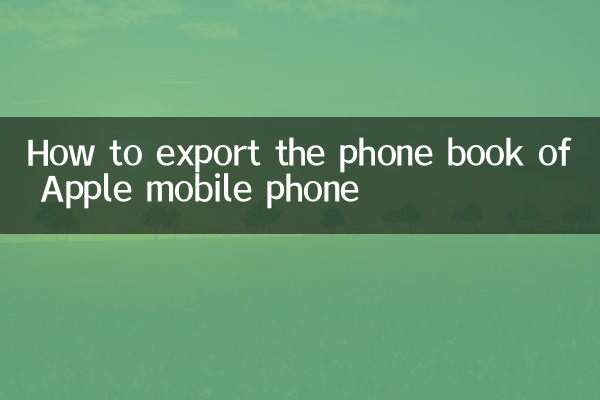
iCloud è un servizio cloud ufficiale fornito da Apple, che può facilmente eseguire il backup ed esportare i contatti.
| passi | Istruzioni per l'uso |
|---|---|
| 1 | Apri "Impostazioni" > "ID Apple" > "iCloud" di iPhone e assicurati che la sincronizzazione "Contatti" sia attivata. |
| 2 | Accedi al sito web ufficiale di iCloud (www.icloud.com) e accedi utilizzando il tuo ID Apple e la password. |
| 3 | Fare clic sull'icona "Rubrica" per accedere alla pagina di gestione dei contatti. |
| 4 | Seleziona tutti i contatti (Ctrl+A o Comando+A), fai clic sull'icona "ingranaggio" nell'angolo in basso a sinistra e seleziona "Esporta vCard". |
| 5 | Il sistema scaricherà automaticamente un file .vcf contenente tutte le informazioni di contatto. |
2. Esporta la rubrica tramite iTunes
iTunes è lo strumento di gestione desktop ufficiale di Apple, disponibile per Windows e macOS.
| passi | Istruzioni per l'uso |
|---|---|
| 1 | Collega l'iPhone al computer tramite cavo dati e apri iTunes. |
| 2 | Fai clic sull'icona del dispositivo in iTunes e seleziona la scheda "Informazioni". |
| 3 | Controlla l'opzione "Sincronizza rubrica" e seleziona il formato di esportazione (come Contatti Windows, Outlook, ecc.). |
| 4 | Fare clic sul pulsante "Applica" e attendere il completamento della sincronizzazione. |
| 5 | Dopo l'esportazione, il file dei contatti verrà salvato nella posizione specificata sul tuo computer. |
3. Esporta la rubrica tramite strumenti di terze parti
Oltre al metodo ufficiale, esistono alcuni strumenti di terze parti che possono aiutare ad esportare i contatti.
| Nome dello strumento | Caratteristiche | Piattaforma di supporto |
|---|---|---|
| AnyTrans | Supporta l'esportazione con un clic dei contatti su computer o altri dispositivi, compatibile con più formati. | Windows/macOS |
| iMazing | Fornisce funzioni di backup ed esportazione dei contatti, supportando .vcf, .csv e altri formati. | Windows/macOS |
| Sincio | Strumento gratuito che supporta l'esportazione dei contatti sul tuo computer o la stampa diretta. | Windows/macOS |
4. Esporta un singolo contatto via email o SMS
Se devi esportare un singolo contatto, puoi inviarlo tramite email o SMS.
| passi | Istruzioni per l'uso |
|---|---|
| 1 | Apri l'app "Contatti" dell'iPhone e seleziona i contatti che desideri esportare. |
| 2 | Fai clic sul pulsante "Condividi contatto" (solitamente un'icona con una freccia). |
| 3 | Seleziona "Mail" o "SMS" come metodo di invio. |
| 4 | Inserisci le informazioni del destinatario e invia. L'allegato ricevuto è un file di contatto in formato .vcf. |
5. Cose da notare
1.Sicurezza dei dati: Quando si esportano i contatti, si consiglia di utilizzare strumenti ufficiali o di terze parti attendibili per evitare fughe di privacy.
2.Compatibilità dei formati: i file .vcf o .csv esportati potrebbero apparire leggermente diversi su dispositivi o sistemi diversi. Si consiglia di testarli prima di importarli in batch.
3.Backup regolare: Per prevenire la perdita di dati, si consiglia di eseguire regolarmente il backup della rubrica.
Attraverso i metodi sopra indicati, puoi facilmente esportare ed eseguire il backup della rubrica del tuo iPhone su altri dispositivi o sul cloud. Basta scegliere il metodo più adatto in base alle proprie esigenze.
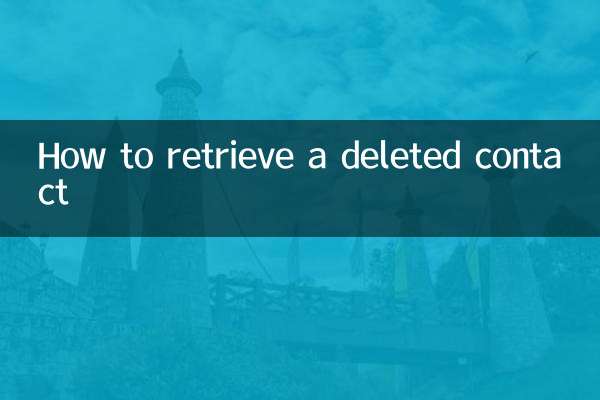
Controlla i dettagli

Controlla i dettagli